Comment importer ou exporter des signets Google Chrome dans un fichier HTML
Si vous ne synchronisez pas les favoris Chrome avec un compte (Chrome)Google , vous pouvez vous aider de ce tutoriel pour importer et exporter les favoris Google Chrome au format HTML(import and export Google Chrome bookmarks to HTML) . Vous n'avez pas besoin de vous connecter à votre compte Google ou d'utiliser une extension de navigateur ou un logiciel pour le faire. Cela est possible car Google Chrome permet aux utilisateurs d'exporter tous les signets hors ligne au format HTML .
Google Chrome est l'un des navigateurs populaires pour la navigation sur Internet. Comme tout autre navigateur standard, il est possible d' importer et d'exporter des mots de passe dans les(import and export passwords in Chrome) navigateurs Chrome. Si vous ajoutez souvent des pages Web à vos favoris et que vous souhaitez maintenant les déplacer d'un ordinateur à un autre sans utiliser de compte Google , vous pouvez également le faire.
Exporter les(Export Google Chrome) signets Google Chrome au format HTML
Pour exporter les signets Google Chrome dans un fichier (Google Chrome)HTML , suivez ces étapes-
- Ouvrez le navigateur Google Chrome.
- Cliquez sur l'icône à trois points.
- Sélectionnez Bookmarks > Bookmark manager .
- Cliquez sur l'icône à trois points.
- Sélectionnez l' option Exporter les signets .(Export bookmarks)
- Choisissez un chemin où vous souhaitez enregistrer.
- Donnez-lui un nom et cliquez sur le bouton Enregistrer(Save) .
Ouvrez le navigateur Google Chrome(Google Chrome) sur votre ordinateur et cliquez sur l'icône à trois points visible dans le coin supérieur droit.
Vous trouverez ici une option appelée Signets(Bookmarks) . Cliquez dessus et sélectionnez l' option Gestionnaire de signets . (Bookmark manager)Vous pouvez également appuyer sur Ctrl+Shift+O .
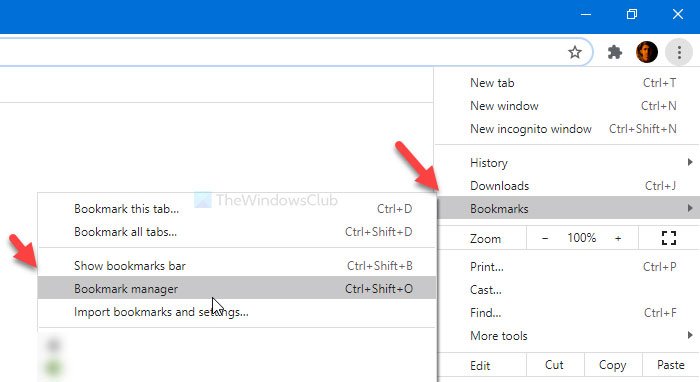
Une fois ouvert, cliquez sur l'icône à trois points et sélectionnez l' option Exporter les favoris .(Export bookmarks )
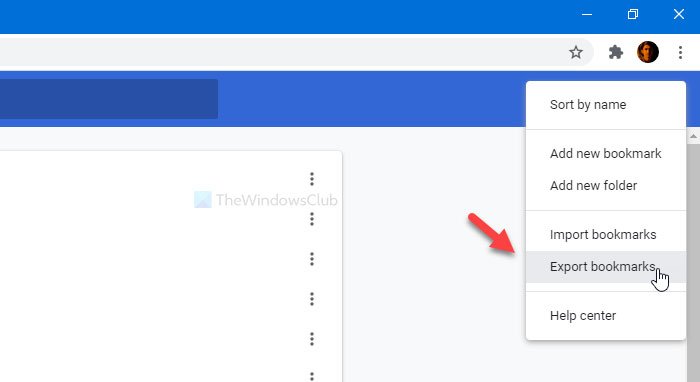
Choisissez maintenant un chemin où vous souhaitez enregistrer le fichier de signets, donnez-lui un nom selon votre volonté et cliquez sur le bouton Enregistrer(Save ) .
Ensuite, il est possible d'envoyer le fichier à quelqu'un par e-mail ou via des applications de messagerie.
(Import Google Chrome)Importer des signets Google Chrome à partir d'un fichier HTML
Pour importer des signets Google Chrome , suivez ces étapes-
- Ouvrez le navigateur Google Chrome.
- Appuyez sur Ctrl+Shift+O pour ouvrir le gestionnaire de signets(Bookmark manager) .
- Cliquez sur l'icône à trois points.
- Sélectionnez l' option Importer des signets .(Import bookmarks)
- Choisissez le fichier HTML.
Ouvrez le gestionnaire de signets en appuyant sur Ctrl+Shift+O après avoir ouvert le navigateur Google Chrome(Google Chrome) . Ensuite, cliquez sur l'icône à trois points et sélectionnez l' option Importer les signets .(Import bookmarks )
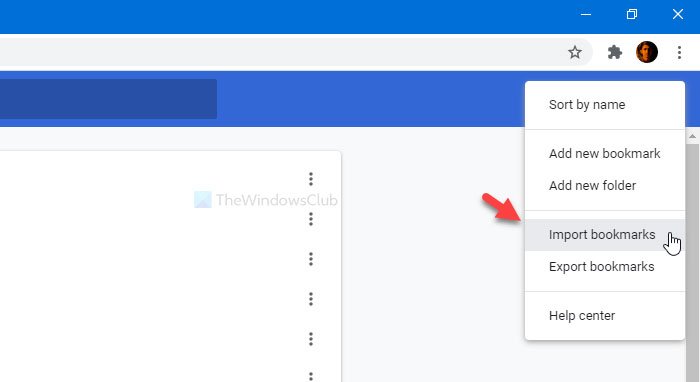
Maintenant, sélectionnez le fichier HTML(HTML) exporté contenant tous les signets. Une fois que vous avez fait cela, tous les signets seront automatiquement importés dans votre navigateur Chrome .
C'est tout!
Articles connexes susceptibles de vous intéresser :(Related posts that may interest you:)
- Importer des signets dans le navigateur Chrome(Import Bookmarks into Chrome browser)
- Importer des favoris et des signets dans Edge(Import Favorites and Bookmarks into Edge)
- Exporter les favoris du navigateur Edge vers un fichier HTML(Export Edge browser Favorites to an HTML file)
- Importer des signets dans Firefox(Import Bookmarks into Firefox)
- Exporter les signets de Firefox(Export Bookmarks from Firefox) .
Related posts
Comment ouvrir un fichier HTML dans Google Chrome
Google Chrome est insensible, Relaunch maintenant?
Comment réparer les erreurs File Download sur Google Chrome browser
Comment changer le Default Print Settings dans Google Chrome
Comment Destroy Profile sur Browser Close dans Google Chrome
Google Chrome attend le cache - que dois-je faire !?
Comment activer et utiliser Reading List dans Google Chrome
Google Chrome Ships Shopping Fonction de magasinage pour passer des commandes avec un seul robinet
Comment supprimer Global Media Control button de Google Chrome toolbar
Anna Assistant est un voice assistant parfait pour Google Chrome
Comment activer et désactiver Window Naming dans Google Chrome
Google Chrome Ouverture automatiquement quand PC Boots Up
Votre horloge est à l'avance ou votre horloge est en retard sur Google Chrome
Comment à Create and Delete Profiles dans le navigateur Web Google Chrome
Désactiver Profile Manager dans Google Chrome sur Windows 10
Fix Blurry File Open dialog BOÎTE EN Google Chrome and Microsoft Edge
Comment activer le nouveau Material Design UI pour Google Chrome browser
Comment activer ou Disable Tab Scrolling Buttons dans Google Chrome
Comment désactiver ou activer l'obscurité Mode dans Google Chrome sur Windows 10
Comment installer Google Chrome en utilisant Windows PowerShell
